"Gibt es einen Weg dazu? Streamen Sie Apple Music auf Xbox One? "
Für Apple Music-Abonnenten und gleichzeitig für Xbox One-Benutzer wäre diese Frage, wie Apple Music auf Xbox One gestreamt werden kann, definitiv ein Problem.
In diesem Artikel konzentrieren wir uns auf diese wichtigen Fragen: Wie spielt man Apple Music auf Xbox One ohne AirServer und wie spielt man Musik auf Xbox One vom Telefon aus?
Technisch gesehen können wir die Hauptfrage (Ist Apple Music auf Xbox One 2020 möglich?) Sofort mit „Ja“ beantworten. Um Ihnen jedoch die Details zu geben, die Sie sicherlich benötigen, empfehlen wir, den gesamten Beitrag zu lesen. Hier können Sie zwei Methoden erlernen, um Apple Music erfolgreich auf Xbox One zu streamen. Wenn Sie neugierig sind, mehr zu erfahren, lesen Sie den ersten Teil dieses Artikels.
Artikelinhalt Teil 1. Kann ich Apple Music auf Xbox One streamen?Teil 2. Wie streame ich Apple Music auf Xbox One?Teil 3. Zusammenfassung
Wir werden die Antwort auf diese Frage herausfinden: "Kann ich Apple Music auf Xbox One streamen?" in diesem ersten Teil des Artikels. Bevor wir jedoch darauf eingehen, möchten wir zunächst einige Details zum Xbox One-Gadget erläutern.
Xbox One ist eine Spielekonsole, die von Microsoft erstellt, entwickelt und populär gemacht wurde. Dies ist bekannt als eine der am häufigsten verwendeten und bekanntesten Spielekonsolen der Welt und ist die 8th Generationsmodell nach dem zuvor eingeführten Modell - Xbox und Xbox 360. Mit den erweiterten Funktionen der Xbox One-Konsole können Benutzer jetzt ihre Lieblingstitel über verschiedene Plattformen anhören (wie auch im Einführungsteil erwähnt) und sogar Videos abspielen von Netflix, Amazon Video, YouTube und anderen.
Xbox One kann das Streamen von Songs von anderen Musik-Streaming-Diensten neben der Apple Music-App ermöglichen, was bedeutet, dass Benutzer Apple Music auf Xbox One streamen können. Und die nächste Sorge wäre: Wie kann Apple Music auf Xbox One abgespielt werden?
Ja, man kann Apple Music-Titel anhören, während man Spiele mit der Xbox One spielt. Dies kann jedoch nur über die Konvertierung von AirServer- oder Apple Music-Songs erfolgen. Das Abspielen von Apple Music-Songs direkt auf Xbox One ist nicht möglich. Der Grund dafür ist, dass diese Dateien durch den DRM-Schutz geschützt sind, der die Benutzer daran hindert, die Songs herunterzuladen und zu behalten oder sie sogar auf nicht autorisierten Geräten abzuspielen.
Wenn Sie den zweiten Teil dieses Artikels lesen, werden wir Ihnen nicht nur mitteilen, wie Sie mit AirServer und AirPlay Musik auf Xbox One vom Telefon aus abspielen können, sondern auch ein Tool, mit dem Sie den DRM-Schutz von Apple Music-Dateien entfernen können Diese können problemlos auf Ihrer Xbox One gespielt werden - eine Methode, mit der Sie lernen, wie Sie Apple Music auf Xbox One ohne AirServer abspielen. Und wenn Sie ein Video schön bearbeiten müssen, können wir Ihnen Tipps geben Spielen Sie Apple Music auf iMovie.
Benutzer können Apple Music auf Xbox One streamen, aber der DRM-Schutz von Apple Music-Dateien verhindert, dass Benutzer die Titel herunterladen, um sie auf jedem Gerät einfach abspielen zu können. Dies ist ein Grund, warum den Benutzern die Notwendigkeit einer Methode bekannt sein muss, mit der dieser Schutz aufgehoben wird. Bevor wir uns dem widmen, werden wir zunächst Informationen zum Abspielen von Musik auf Xbox One vom Telefon aus mithilfe von AirServer und austauschen AirPlay.
In diesem Abschnitt lernen Sie, wie man Musik spielt Xbox Eine von Ihrem Telefon mithilfe von AirServer. Um dies erfolgreich zu tun, werden die Anweisungen in drei Teile unterteilt: Einrichten des AirServers auf Xbox One und Einrichten des AirServer-Verbindung auf Ihrem iOS-Gerät und schließlich das Abspielen von Apple Music-Titeln auf Xbox One mit dem AirServer.
Das Einrichten des AirServers auf Ihrer Xbox One ist einfach durchzuführen. Es sind keine Anmeldeinformationen wie Benutzername und Passwort erforderlich, um fortzufahren. Sie müssen nur die Anwendung installiert haben und können loslegen. Der einzige Nachteil bei der Installation ist die Notwendigkeit, 20 USD über den Microsoft Store zu zahlen, um fortzufahren. Wenn Sie dies versuchen möchten, ist nichts falsch. Sie können auch die Testversion genießen (mit der Sie überprüfen können, ob sich die Zahlung der Gebühr lohnt).
Hier ist der Prozess.
Gehen Sie mit Ihrer Xbox One zum Microsoft Store.
Geben Sie mit der Option "Suchen" "AirServer" ein. Sie können die Tastatur verwenden, die auf dem Bildschirm angezeigt wird, um fortzufahren.
Wählen Sie die Option "AirServer Xbox Edition".
Sie können entweder die "kostenlose Testversion" oder die kostenpflichtige Version auswählen.
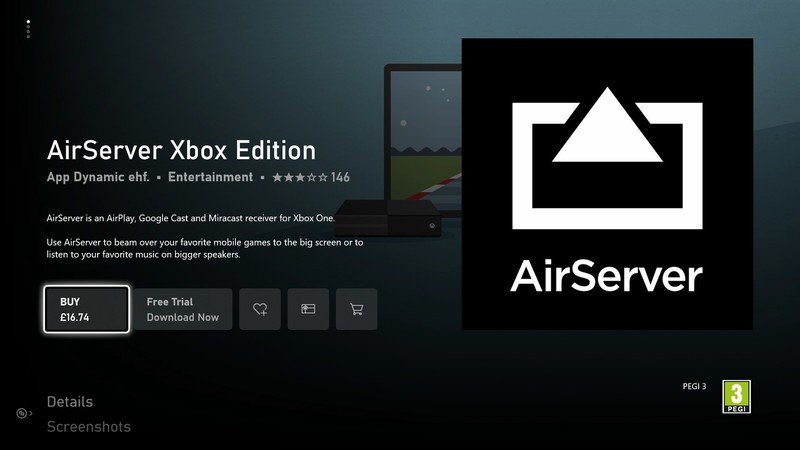
Klicken Sie auf das Menü "Starten", um den AirServer auf Ihrer Xbox One zu öffnen.
Drücken Sie auf dem Pad nach rechts.
Sie müssen die Taste "A" drücken, um den QR-Code anzuzeigen.
Fahren Sie nach Abschluss mit dem zweiten Teil fort - Einrichten von AirServer Connect auf Ihrem iOS-Gerät.
Wenn Sie schon lange ein iOS-Gerät verwenden, ist Ihnen sicherlich die AirPlay-Funktion bekannt, die in jedem iOS-Gadget integriert ist - iPhones, iPads usw. AirServer nutzt diese Funktion in großem Umfang.
Nachfolgend ist das Verfahren aufgeführt, das durchgeführt werden muss.
Besuchen Sie den App Store Ihres iOS-Geräts.
Geben Sie mit der Option "Suchen" "AirServer Connect" ein.
Fahren Sie mit der Installation dieser App fort.
Öffnen Sie anschließend den „AirServer Connect“ auf Ihrem Gerät.
Wählen Sie die Option „QR-Code scannen“.
Sie werden aufgefordert, den Zugriff auf die Kamera zuzulassen. Stellen Sie sicher, dass Sie dies bestätigen.
Führen Sie das Scannen mit dem auf Ihrer Xbox One generierten QR-Code durch. Auf diese Weise wird das Pairing abgeschlossen, da Ihre Xbox One jetzt als AirPlay-Gerät behandelt wird.
Sobald das Pairing erfolgreich abgeschlossen wurde, kann Ihre Xbox One jetzt Audio- oder Videodaten von dem verwendeten iOS-Gerät empfangen.
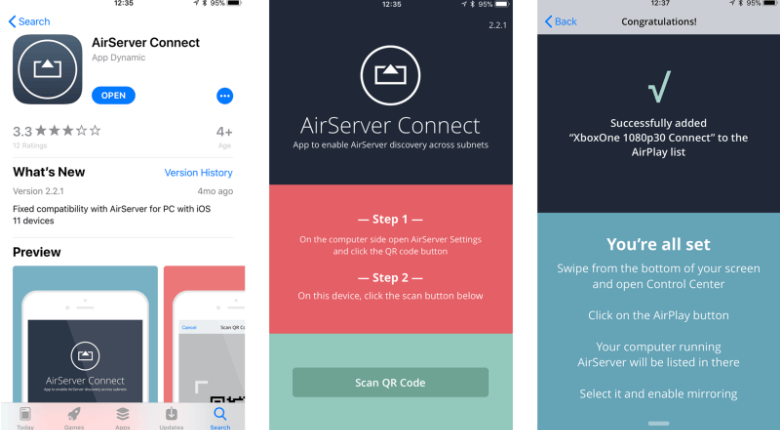
Der nächste Vorgang wäre das Abspielen Ihrer bevorzugten Apple Music-Titel auf Xbox One mit AirServer. Nach Abschluss der ersten beiden Verfahren können Sie die Apple Music-Titel jetzt als Hintergrundmusik genießen, während Sie mit Ihrer Xbox One-Konsole spielen. Und hier ist der Prozess, dem Sie folgen müssen.
Gehen Sie mit Ihrem iOS-Gerät zur App „Musik“.
Wählen Sie den Apple Music-Titel aus, den Sie anhören möchten.
Auf dem Wiedergabebildschirm sehen Sie das AirPlay-Symbol. Tippen Sie auf dieses.
Wählen Sie "Xbox One 1080p 30", um eine Verbindung zwischen den beiden Geräten herzustellen. Danach sollten Sie in der Lage sein, die Titel zu streamen, die Sie zum Abspielen ausgewählt haben.
Sobald die oben genannten Schritte ausgeführt wurden, können Steuerelemente wie Wiedergabe, Lautstärkennavigation und Auswahl der zu streamenden Titel mit Ihrem iOS-Gerät ausgeführt werden. Das Anhalten, Überspringen und Anpassen der Lautstärke ist über Ihre Xbox One-Audiosteuerung möglich. Wenn Sie keine Vorstellung davon haben, wie dies funktioniert, können Sie das Menü "Anleitung" auf Ihrer Xbox One lesen.
Die Verwendung von AirServer und AirPlay für den Zugriff auf die Apple Music-Titel auf Ihrer Xbox One ist eine gute Sache, insbesondere wenn Sie sich im Apple-Technologie-Ökosystem befinden und das monatliche Abonnement bezahlen. Wenn Sie sich jedoch auf eine viel billigere und dennoch effizientere Methode zum Streamen von Apple Music auf Xbox One verlassen möchten, können Sie die nächste ausprobieren.
Wie kann ich Apple Music ohne AirServer auf Xbox One streamen?
Die Antwort auf die obige Frage besteht darin, diese Apple Music-Titel zu konvertieren und gleichzeitig den DRM-Schutz zu entfernen. Die nächste Abfrage wäre sicher - gibt es etwas, mit dem ich das tun kann?
Natürlich gibt es zahlreiche Tools, aus denen Sie auswählen können. Wenn Sie nur im Internet suchen, können Sie viele Empfehlungen erhalten. Und hier möchten wir Ihnen die Funktionen (und Verfahren, wie dies für die Konvertierung verwendet werden kann) eines erstaunlichen Tools vorstellen, das vertrauenswürdig und als zuverlässig bekannt ist - das TuneSolo Apple Musikkonverter, wenn es um die Konvertierung und das Herunterladen von Apple Music-Titeln geht.
Wie kann die Konvertierung von Apple Music-Titeln damit durchgeführt werden? TuneSolo Apple-Musikkonverter?
Hinweis: Stellen Sie sicher, dass sowohl Ihre Apple Music- als auch Ihre iTunes-App geschlossen sind, während Sie dies verwenden TuneSolo Apple Musikkonverter. Dadurch wird die erfolgreiche Konvertierung über die sichergestellt TuneSolo Apple Musikkonverter.
Der Prozess ist einfach. Hier ist eine Übersicht.
Wir haben hier auch die Details für jeden Schritt als Leitfaden.
Sie müssen alle diese Installationsanforderungen erfüllen, um fortfahren zu können. Das sind nur wenige und einfache. Wenn Sie eine vollständige und detaillierte Liste wünschen, können Sie die offizielle Website von besuchen TuneSolo mehr wissen. Starten Sie das Tool nach der Installation einfach.
Versuchen Sie es kostenlos Versuchen Sie es kostenlos
Als Nächstes müssen Sie alle Apple Music-Titel hinzufügen, die Sie konvertieren möchten. Sie können beliebig viele hinzufügen und den Drag & Drop-Vorgang ausführen, um das Hochladen zu vereinfachen.
Stellen Sie anschließend sicher, dass Sie ein Ausgabeformat auswählen, das von Xbox One unterstützt wird. Sie können auch einige Einstellungen anpassen, falls Sie möchten. Durch das Definieren eines Ausgabepfads können Sie die Ausgaben nach der Konvertierung leicht finden. Sobald dies geschehen ist, können Sie mit dem dritten Schritt fortfahren.

Das letzte, was Sie jetzt tun müssen, ist, die Schaltfläche „Konvertieren“ anzukreuzen, um endlich mit dem Konvertierungsprozess zu beginnen. Dies dauert nur wenige Minuten, da die Konvertierungsgeschwindigkeit der TuneSolo Apple Music Converter ist zu schnell. Während die Konvertierung läuft, können Sie sicher sein, dass auch der DRM-Entfernungsprozess durchgeführt wird.

Nachdem Sie die konvertierten Dateien erhalten haben, können Sie diese auf Ihr USB-Laufwerk übertragen. Ziehen Sie die Dateien einfach per Drag & Drop in Ihren USB-Laufwerksordner. Sie müssen die Anwendung Simple Background Music Player auf Ihre Xbox One herunterladen, da dies eine App ist, die das Abspielen von Hintergrundmusik auf Xbox One unterstützt. Sobald Sie es haben, stecken Sie das USB-Laufwerk ein und starten Sie die erwähnte App. Die Erwartung ist, dass alle diese Musikdateien angezeigt werden und Sie jetzt mit dem Streaming beginnen können, während Sie spielen! (Wenn du möchtest Genießen Sie Ihre Apple Music-Songs auf Ihrem MP3-Player, wir können Ihnen weitere Anweisungen geben!)
Abschließend erfahren Sie nun, wie Sie Apple Music auf Xbox One streamen können. Zusammenfassend können Sie aus den beiden vorgestellten Optionen wählen – die Verwendung von AirServer oder die Konvertierung der Apple Music-Titel mit TuneSolo Apple Musikkonverter. Wenn Sie daran denken, Apple Music-Titel auf Xbox One zu streamen, welche der beiden Möglichkeiten wird Ihrer Meinung nach besser funktionieren?
Home
Apple Musikkonverter
Wie streame ich Apple Music auf Xbox One?
Kommentare(0)
antworten
1. Ihr Name
2. Ihre E-Mail
3. Ihre Bewertung
Copyright © 2025 TuneSolo Software Inc. Alle Rechte vorbehalten.
Hinterlassen Sie uns eine Nachricht
1. Ihr Name
2. Ihre E-Mail
3. Ihre Bewertung
Senden